在日常工作和学习中,Word文档的使用非常普遍。很多时候,我们需要将Word文档保存为PDF格式,以便于分享和打印。然而,有些朋友可能发现Word软件中没有直接“另存为PDF”的功能,或者不清楚如何操作。那么,当Word文档没有“另存为PDF”选项时,如何直接将文档保存到桌面呢?本文将结合中国地区用户的实际情况,详细介绍几种实用的方法,帮助你轻松将Word文档转换并保存为PDF格式。
首先,需要明确的是,较新版本的Microsoft Word(如Office 2016及以后版本)自带了“另存为PDF”的功能,而较老版本则可能没有内置该选项。如果你的Word版本较老,可能在“另存为”菜单中找不到PDF格式,或者你使用的是一些国产办公软件(如WPS Office),操作方式也有所不同。下面,我们将分情况介绍具体步骤。
一、使用微软Word自带功能另存为PDF
1. 打开需要转换的Word文档。
2. 点击左上角的“文件”菜单。
3. 选择“另存为”。这时会弹出保存对话框。
4. 在“保存位置”中选择“桌面”,这样文件便能直接保存到桌面上。
5. 在“保存类型”下拉菜单中,选择“PDF (*.pdf)”。
6. 点击“保存”,Word就会自动将文档导出为PDF文件,并保存在桌面上。
此方法简单快捷,适用于Windows和Mac系统上的Office Word软件。如果找不到“PDF”格式,说明该功能未安装或者版本较旧,可以尝试升级Office。
二、使用WPS Office另存为PDF
WPS Office是中国用户非常常用的一款办公软件,它同样支持将文档导出为PDF格式,有时操作界面与Word略有不同。
1. 打开WPS文字,载入你的文档。
2. 点击左上角的“文件”菜单。
3. 选择“输出为”,然后选择“输出为PDF”。
4. 在弹出的保存对话框中,选择保存位置为“桌面”。
5. 调整导出参数(如是否嵌入字体、页面范围等)后,点击“开始输出”按钮。
6. 稍等片刻,WPS就会生成PDF文件并保存至桌面。
WPS Office的优点是轻量且兼容性良好,适合多数中国地区用户使用。
三、借助打印功能虚拟PDF打印机保存
如果你的Word软件不支持将文件直接另存为PDF,也没有安装WPS等替代软件,可以用虚拟打印机的方式导出PDF。
1. 打开Word文档后,点击“文件”--“打印”。
2. 在“打印机”选项中选择系统自带的“Microsoft Print to PDF”或者其他第三方PDF打印机(如福昕PDF、Adobe PDF、PDF24等)。
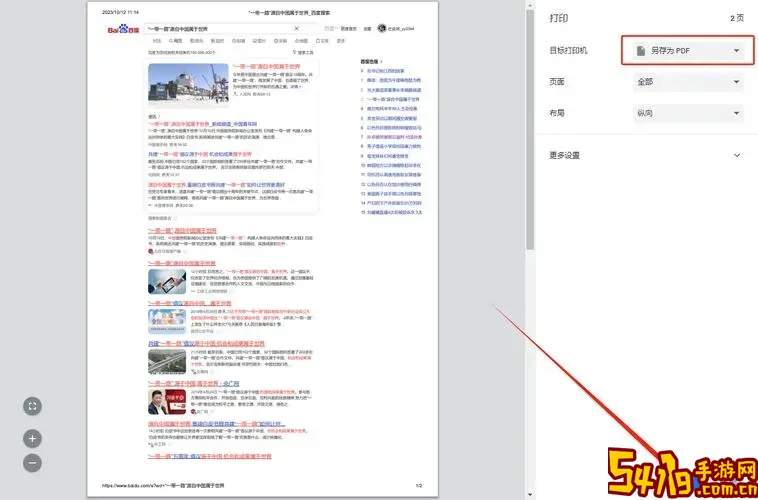
3. 点击“打印”后,系统会弹出文件保存对话框。
4. 在保存路径中选择“桌面”,输入文件名,然后点击“保存”。
5. 这样,文件就能以PDF格式保存到桌面。
值得注意的是,Windows 10及以后系统内置“Microsoft Print to PDF”虚拟打印机,使用起来非常方便。如果没有该选项,可以自行下载安装免费或付费的PDF打印机软件。
四、使用在线转换工具
如果不想安装任何软件,也可以借助互联网在线转换服务。
1. 在浏览器中打开常用的PDF转换网站,如“小白PDF在线转换”、“迅捷PDF转换器”等,这些网站支持将Word文档转换成PDF。
2. 上传你的Word文件,选择转换为PDF。
3. 转换完成后,点击下载,保存位置选择桌面即可。
需要注意的是,上传文件时要确保文档内容安全,避免上传包含敏感信息的文件。网络速度和转换文件大小也会影响体验。
五、小结及建议
综上所述,当Word文档中没有直接“另存为PDF”功能时,在中国地区用户常用的解决方案包括:
1. 升级或使用新版Office Word,直接通过“另存为”导出PDF。
2. 使用国产办公软件WPS Office导出PDF。
3. 利用系统自带或第三方安装的PDF虚拟打印机打印成PDF。
4. 通过安全可靠的在线转换网站进行转换。
建议根据实际情况选择合适的方案。如果经常需要将Word文件转换成PDF,推荐使用WPS Office或购买正版Office软件,保证功能完整且更安全。虚拟打印机方案适合临时需求,在线转换适合偶尔使用但需注意隐私安全。
以上就是“Word文档没有另存为PDF,如何直接保存到桌面”的详细教程,希望对你有帮助。掌握这些方法后,操作更加灵活,不论是工作文档还是学习资料,都能轻松转换成PDF格式,方便保存和分享。